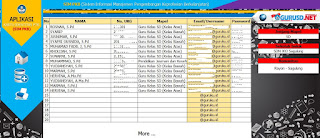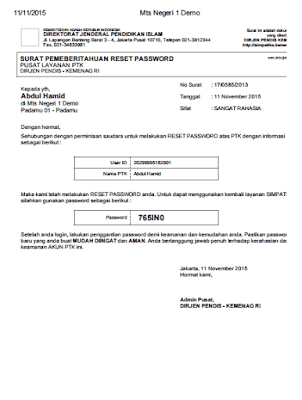Aplikasi
Cetak SIM PKB Format Excel.Xlsm Merupakan file ID Aplikasi yang bisa digunakan
untuk melengkapi semua keperluan administrasi di sekolah. Aplikasi ini merupakan aplikasi yang dibuat untuk membantu PTK untuk mengingat user
dan paswords pada saat login pada aplikasi
online SIM PKB yang mana pada tahun ajaran 2017/2018 Guru Pembelajar Moda
daring telah resmi berganti nama dengan dengan Sistem Informasi Manajemen
Perkembangan Keprofesian Berkelanajuatn ( PKB ). Yang memiliki tujuan untuk
meningkatkan kompetensi para guru, khususnya demi mengembangkan keterampilan
instruksional dan pengetahuan terhadap konten pembelajaran yang diampu oleh
guru tersebut.
Adapun
caranya cetak kartu sim pkb sebagai berikur
1. Buka Aplikasi SIM PKB Format Exel nya. Yang belum punya bisa
download disini
2. Kemudian yang kedua setelah muncul klik pada tambah (+) dibawah HOME. maka akan muncul kolom untuk pengisian nama PTK yang akan di prin. seperti gambar di bawah ini.
3. Isikan setiap kolom yang disediakan.
F No
F Nama
F No.UKG
F Mapel
F Email/Username
F Paswor
4. kemudian yang selanjutnya PRINT dengan mengklik pada gambar printer di file tersebut.
5. untuk prin halaman depan silakan klik pada gambar sebelah kiri. maka akan muncul seperti gambar berikut ini.
6. kemudian tinggal diprin. tapi kalau mau seting kertasnya tinggal di klik pada tab page setup dan pilih marjin.
7. selanjutnya untuk ngeprin bagian belakangnya silakan klik pada gambar sebelah kanannya.
8. maka akan muncul seperti gambar dibawah ini. untuk seting prin nya sama seperti poin 6 diatas
9. untuk pilih halam selanjutnya tinggal pilih di kotak angka sebelah kanan. seperti gambar dibawah ini
cukup disini maka cetak kartu PTK sudah selesai. sekian dan terima kasih telah berkunjung dan JANGAN LUPA LIKENYA DI BAGIAN KOTAK ATAS
Untuk mendownload Aplikasinya silakan klik pada gambar Download di bawah ini